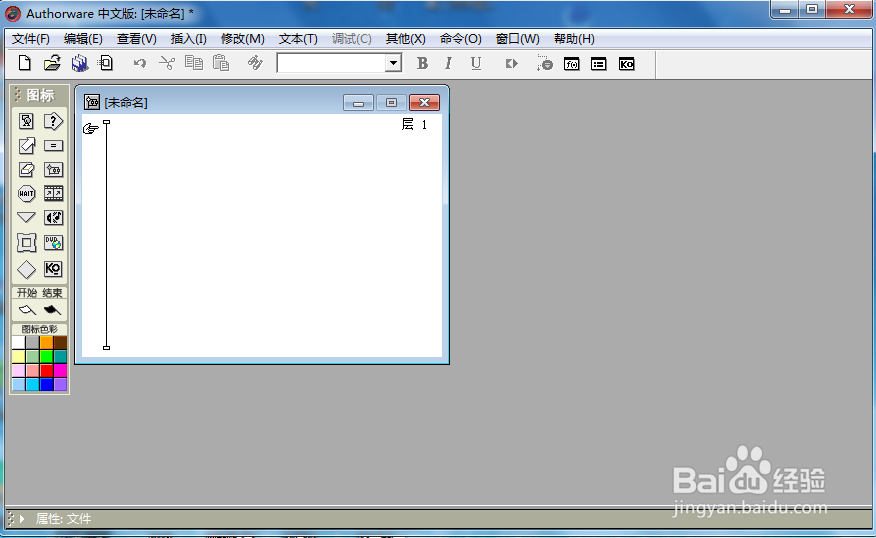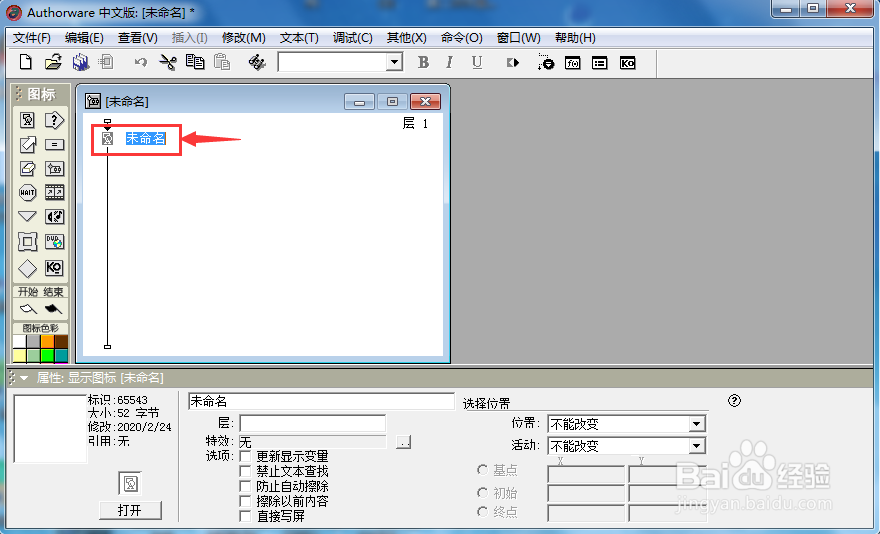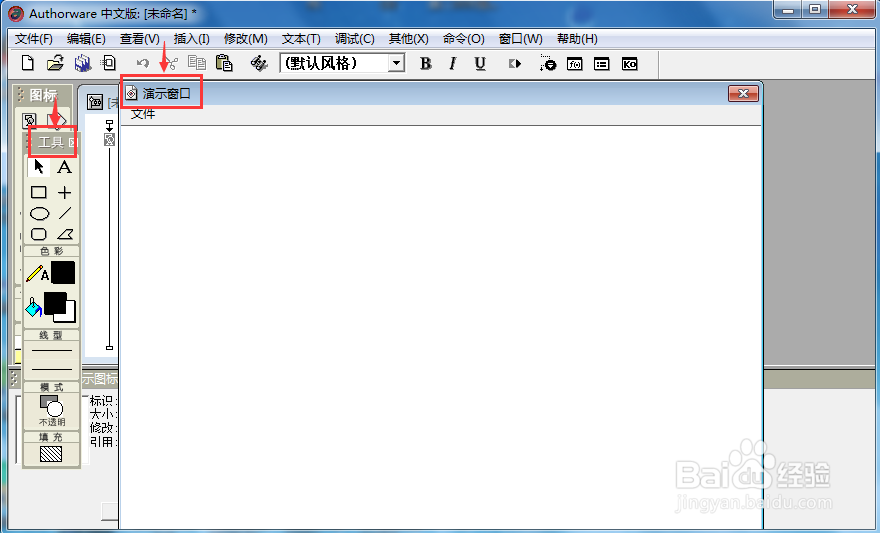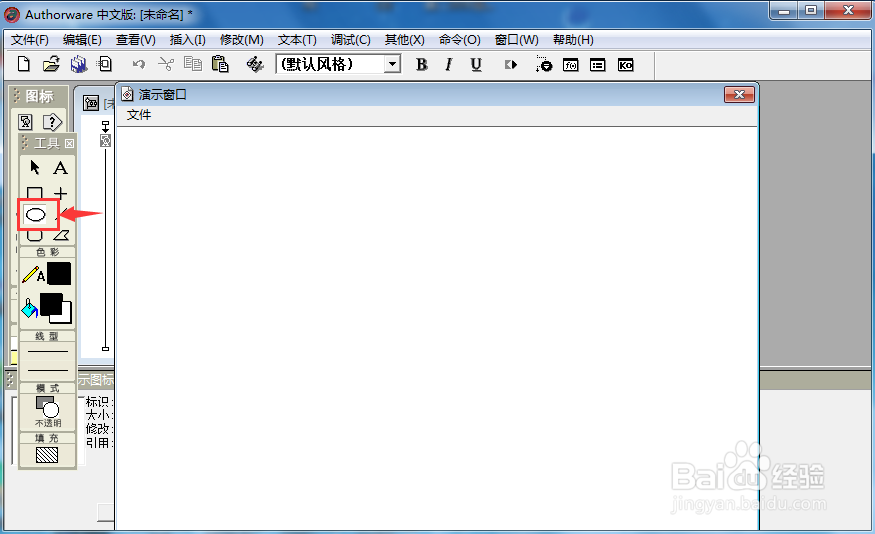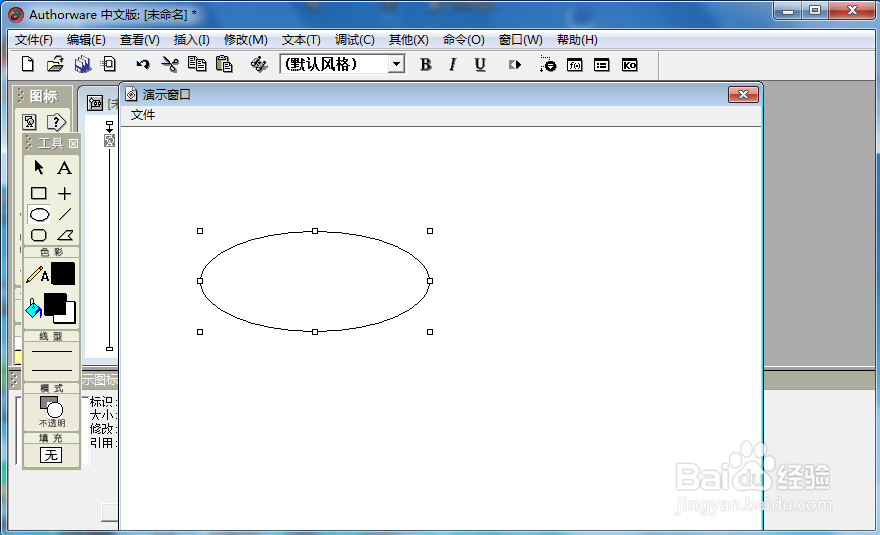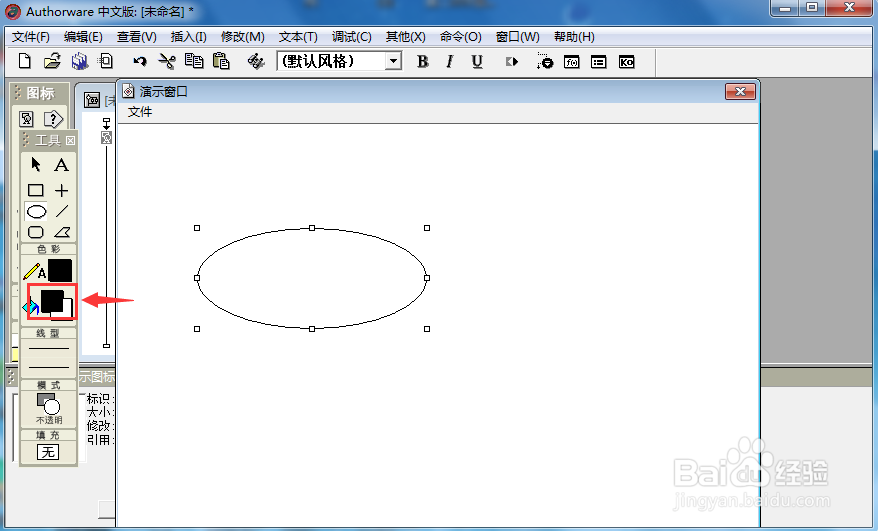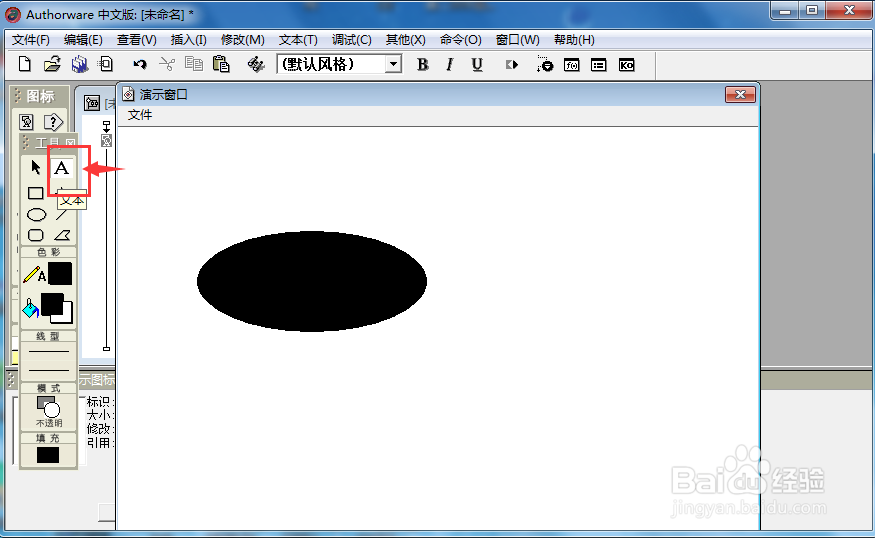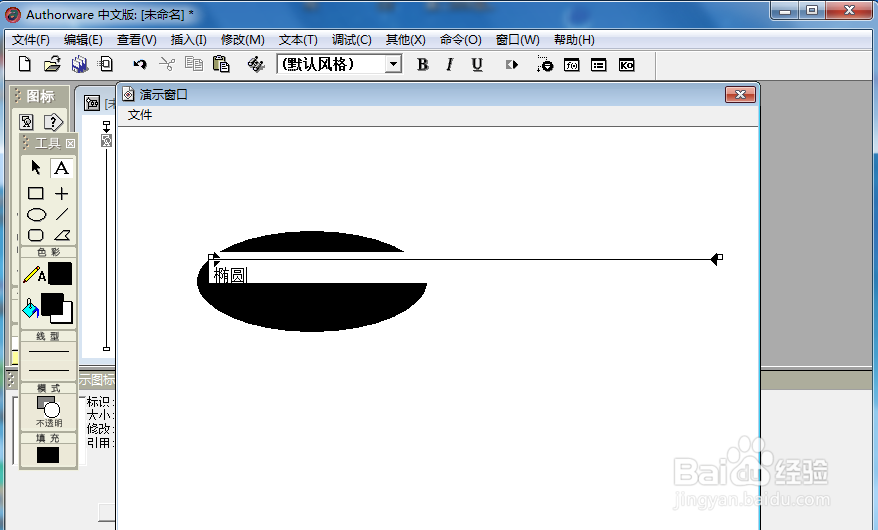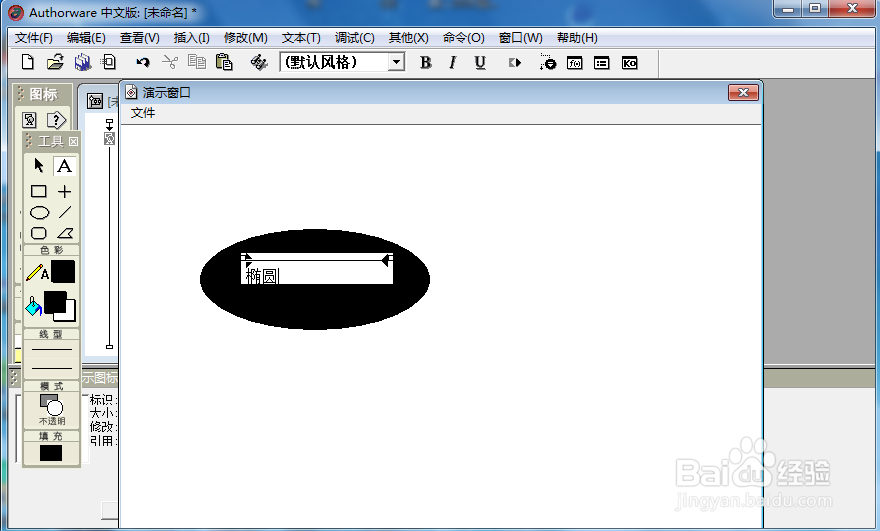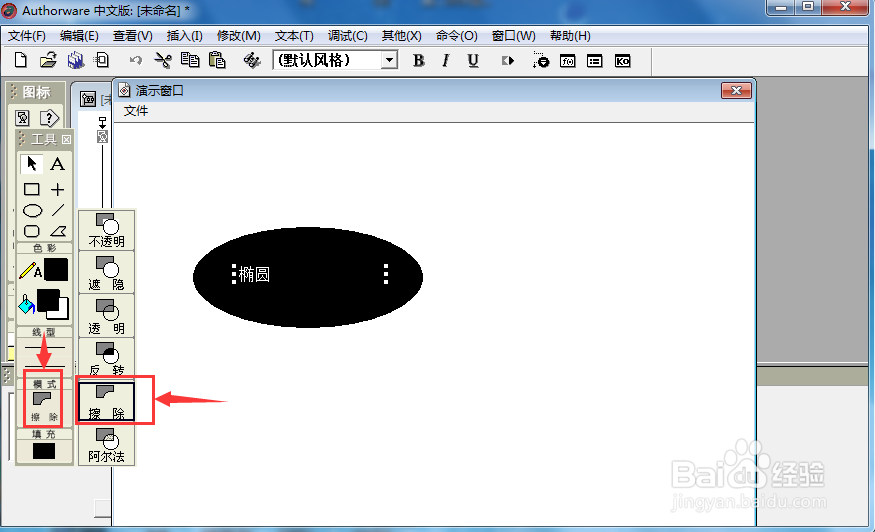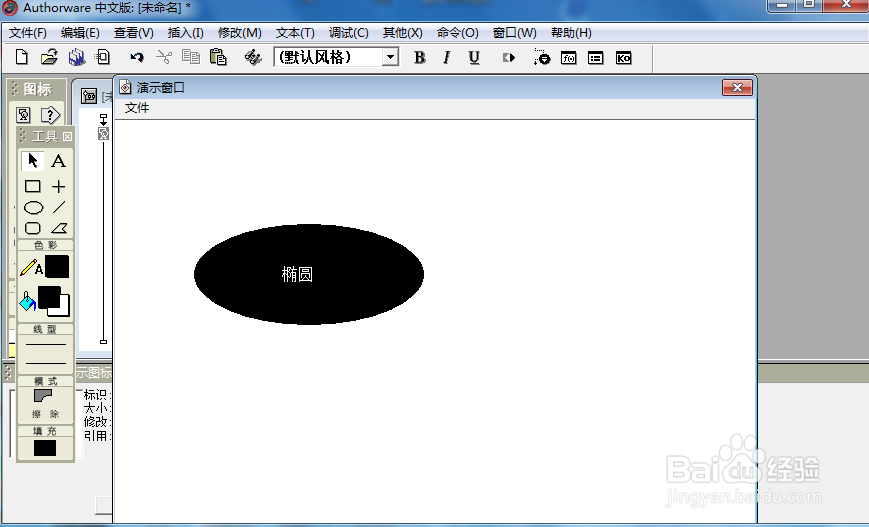怎样在Authorware中擦除文字的背景色
1、打开Authorware 7.0,进入其主界面;
2、点击选中显示图标,将它拉到流程线上;
3、双击显示图标,打开演示窗口和工具箱;
4、选中椭圆工具,在演示窗口绘制一个椭圆;
5、点击填充颜色,选中黑色,给椭圆填充上黑色;
6、点击文本工具,输入需要的文字内容;
7、可以看到文字下面有非常恼人的白色背景;
8、点击模式,选择擦除;
9、文字的白色背景就被擦除掉了,非常方便。
声明:本网站引用、摘录或转载内容仅供网站访问者交流或参考,不代表本站立场,如存在版权或非法内容,请联系站长删除,联系邮箱:site.kefu@qq.com。
阅读量:70
阅读量:50
阅读量:93
阅读量:56
阅读量:52